Če želite ustvariti privlačen cenik za svojo spletno stran, ste tukaj pravilno. Z Elementorjem lahko zlahka ustvarite pregleden in vizualno privlačen cenik, ki bo vaše izdelke ali storitve prikazal v najboljši luči. Ne glede na to, ali upravljate restavracijo ali pizzerijo, uporaba cenika je učinkovit način, kako jasno predstaviti svoje ponudbe strankam.
Najpomembnejši ugotovitvi
- Cenik v Elementorju je še posebej primeren za restavracije in spletne trgovine.
- Lahko prilagodite veliko obstoječih elementov ter dodate slike ali povezave do izdelkov.
- Z različnimi možnostmi stila lahko izboljšate videz svojega cenika.
Korak za korakom navodila za ustvarjanje cenika
Začnite tako, da odprete Elementor in ustvarite novo stran ali odsek, da začnete sestavljati svoj cenik.
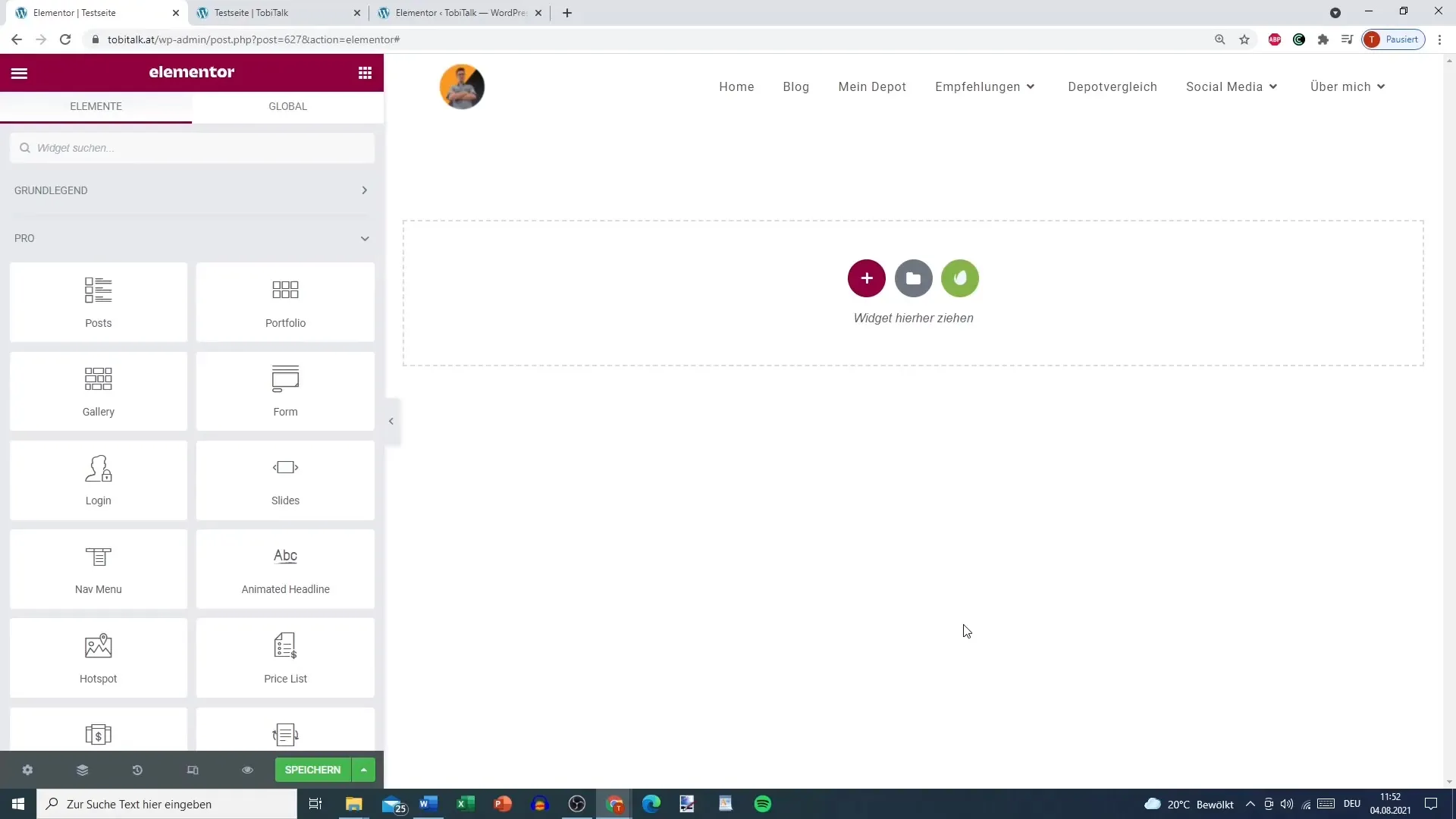
Izbira pripomočka za cenik
Najprej morate izbrati pravi pripomoček. Poiščite element cenik ali cenik v knjižnici Elementor. Ta poseben pripomoček je idealen za prikaz ponudbe ali jedi.
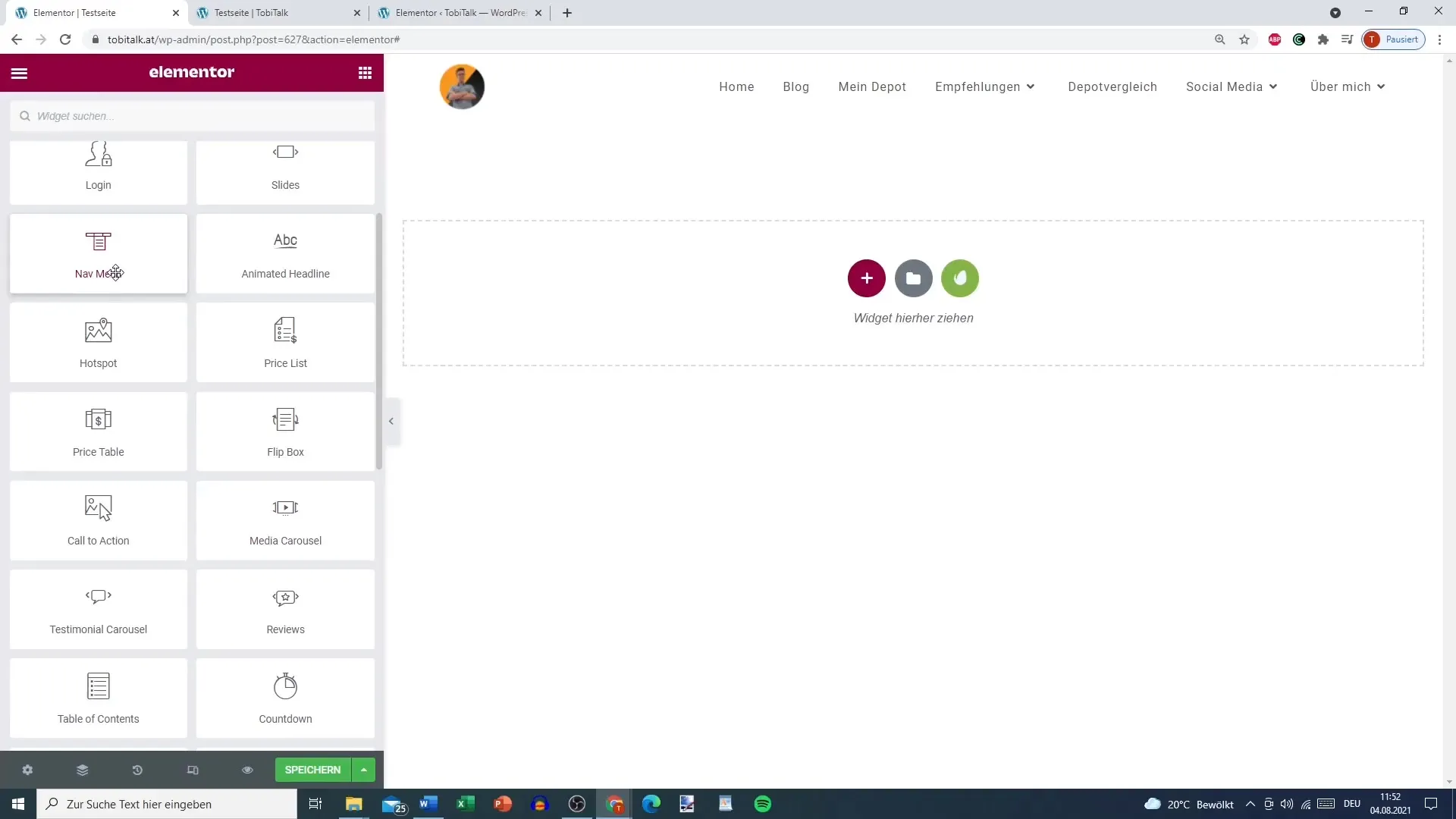
Dodajanje elementov seznama
V naslednjem koraku lahko ustvarite svoje elemente seznama. Kliknite možnost za dodajanje naslovov, na primer "Pizza" ali "Salami Pizza". Tu lahko vnesete naslov vsake jedi ali storitve.
Navedba cen
Sedaj je čas, da določite cene za vaše navedene izdelke. Dodajte cene, na primer "9 €" ali preprosto "9", glede na vaše preference. Pazite, da so informacije o cenah jasne in dobro berljive.
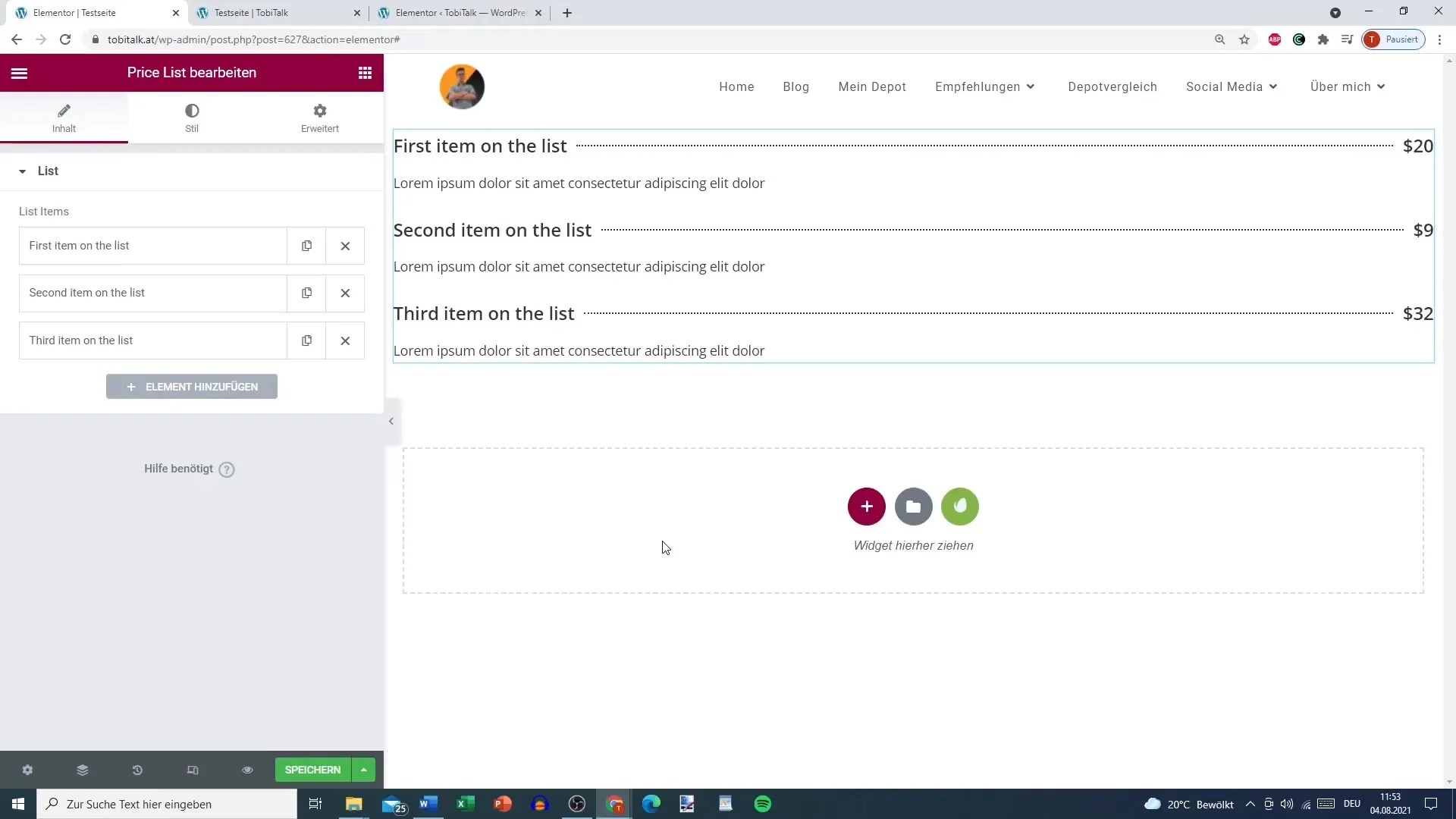
Dodajanje dodatnih opisov
Za vsak izdelek lahko dodate kratek opis, v katerem lahko navedete glavne sestavine ali posebnosti. Poskrbite, da so te informacije oblikovane tako, da bodo privlačile stranke.
Dodajanje slik
Slika pove več kot tisoč besed. Naložite privlačno sliko za vsako jed ali storitev, da pritegnete zanimanje obiskovalcev. Pazite, da imajo slike pravilno velikost in kakovost. Na primer, lahko naložite vabljivo sliko pice v našem primeru.
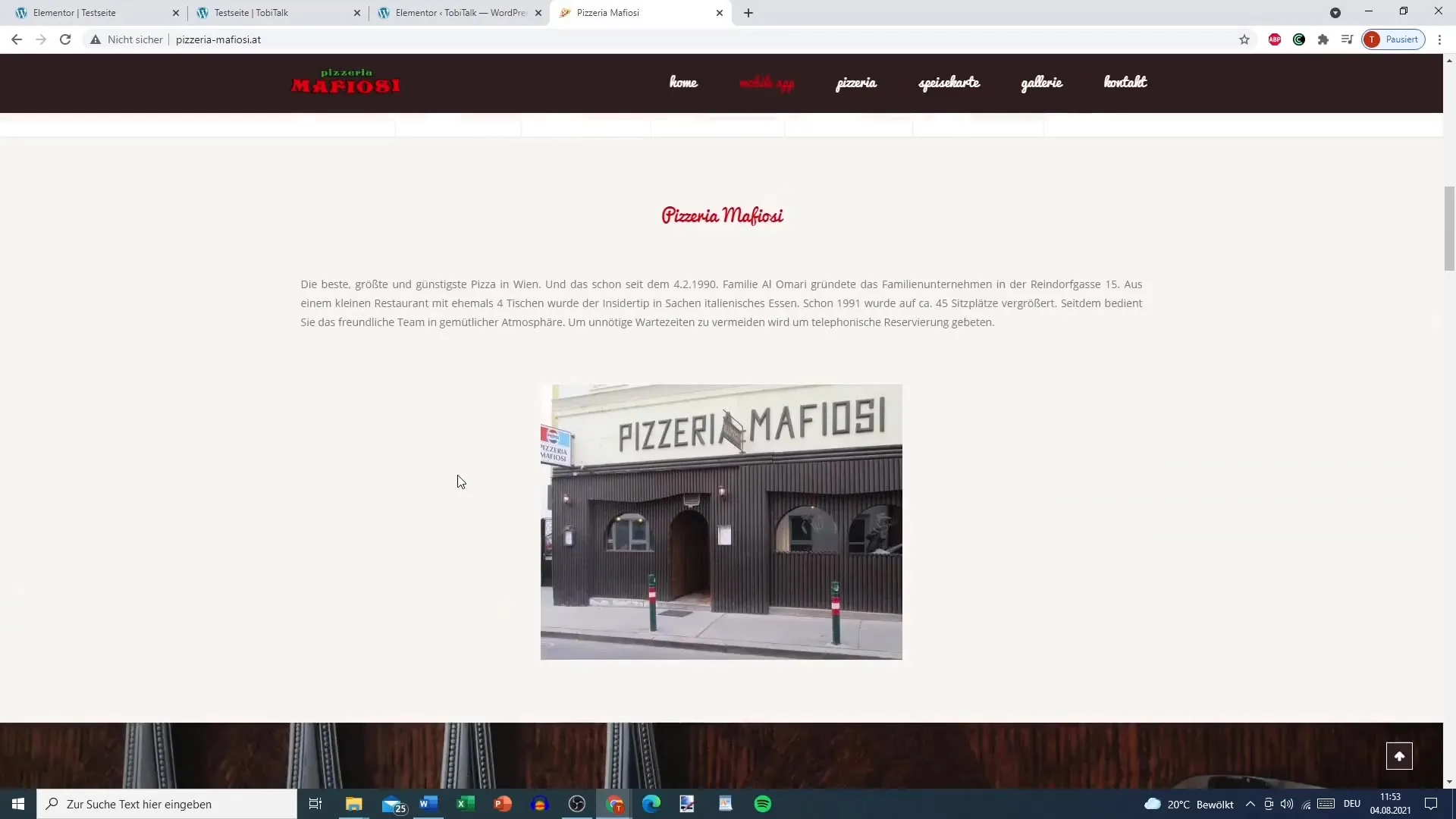
Dodajanje povezav
Če želite, lahko dodate tudi povezave do določenih strani. To je lahko koristno, če želite zagotoviti podrobne informacije o določenih jedeh ali želite prikazati slike. Poveži določene strani za preklapljanje na "Pizza".
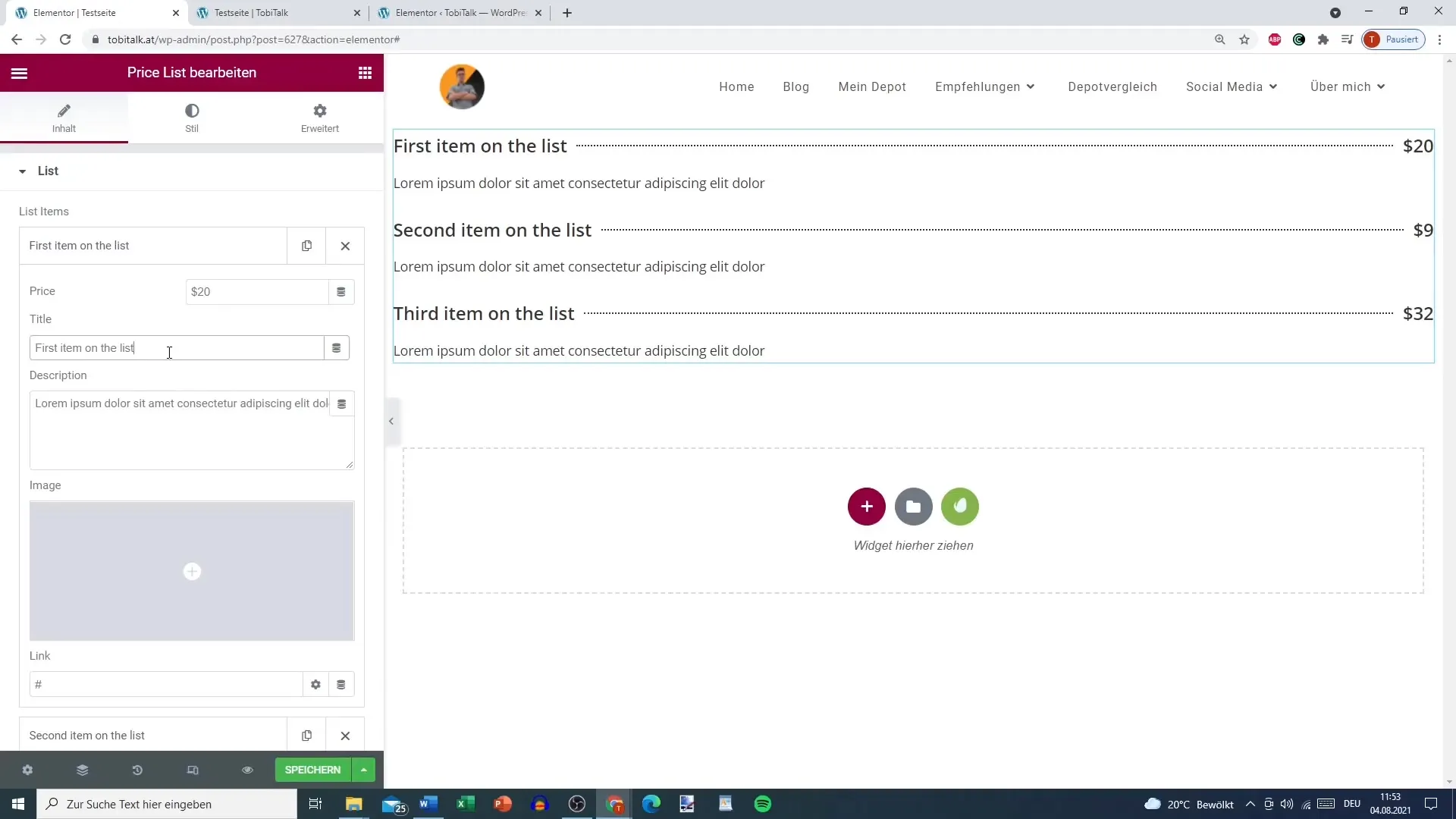
Prilagajanje stilskih elementov
V naslednjem koraku lahko prilagodite stilskielemente svojega cenika. Izberite barve za glavo ali tipografske elemente. Morda želite izbrati določen odtenek, ki se ujema z vašo podobo, da ustvarite enotno predstavitev.
Oblikovanje ločilnikov
Ločilnik lahko pomaga, da se elementi seznama jasno ločijo med seboj. Lahko izberete med različnimi stili ločilnikov, kot so pikčasti, enotni ali dvojni. Ta korak izboljša celotno estetiko vašega cenika.
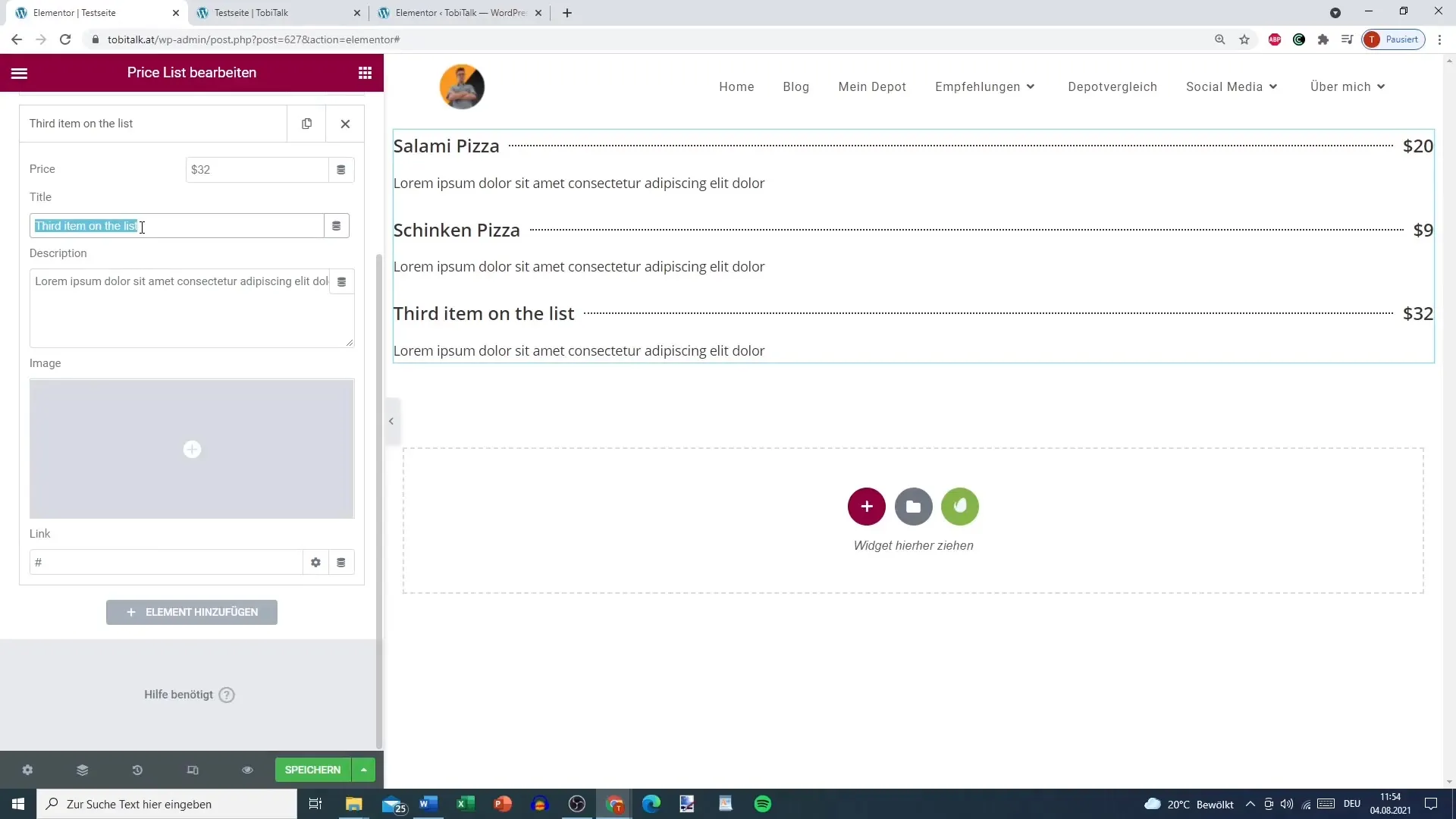
Prilagajanje postavitve
Zdaj lahko prilagodite razdalje med posameznimi elementi. Preizkusite nastavitve, da zagotovite, da bo cenik pregleden in ponuja vsebino, ne da bi izgledal preobremenjen.
Shranjevanje in objava
Ko ste zadovoljni s svojim cenikom, ne pozabite shraniti spremembe. Preverite cenik v predogledu in ga nato objavite na svoji spletni strani. Redno posodabljajte, zlasti v primeru sprememb cen.
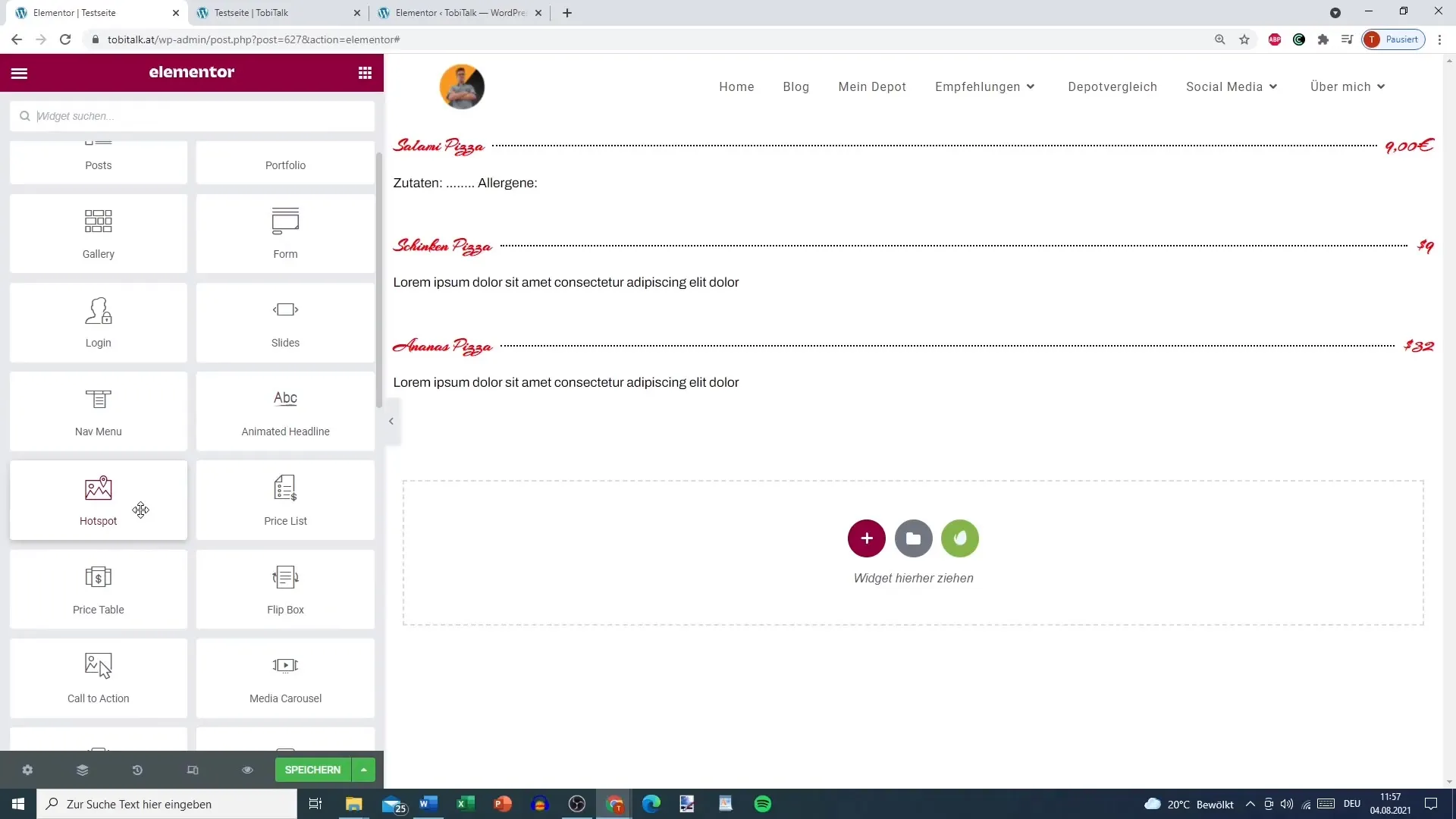
Povzetek
V tem vodiču ste izvedeli, kako lahko ustvarite privlačen cenik s pomočjo Elementorja za svojo spletno stran WordPress. Naučili ste se, kako dodajati elemente seznama, določati cene in prilagajati postavitev, da omogočite jasno in privlačno predstavitev.
Pogosto zastavljena vprašanja
Kako lahko prilagodim cenik v Elementorju?Lahko prilagodite barve, pisave, razmake in postavitve, da ustvarite individualen cenik.
Ali lahko dodam slike k elementom seznama?Da, lahko dodate ustrezno sliko k vsakemu elementu seznama, da pritegnete pozornost obiskovalcev.
Kako redno posodabljam cenik?Shranite stran v Elementorju in kadar je potrebno, spremenite cene ali informacije ter jih objavite.
Ali so ceniki primerni tudi za druge vrste storitev?Ja, uporaba cenikov ni omejena le na hrano. Lahko jih uporabite tudi za različne storitve v različnih panogah.


